Fehlerbehebung für Harmony-Software
Harmony-Fernbedienungen werden mithilfe von einer von zwei möglichen Computeranwendungen oder über die Harmony-App für Mobilgeräte mit iOS und Android programmiert. Falls Sie mit Harmony noch nicht vertraut sind und Hilfe bei den ersten Schritten und der Einrichtung benötigen, wählen Sie auf der Startseite Ihre Fernbedienung im Abschnitt Produkt-Support aus.
Allgemeine Lösungen
Nachfolgend beschrieben sind einige allgemeine Schritte zur Fehlerbehebung, durch die allgemein auftretende Probleme normalerweise behoben werden. Führen Sie diese Schritte für bestmögliche Ergebnisse in der Reihenfolge aus, in der sie aufgelistet sind:
- Stellen Sie sicher, dass der Computer, den Sie verwenden, mit dem Internet verbunden ist.
- Stellen Sie sicher, dass Ihr Computer und/oder Mobilgerät die Mindestsystemanforderungen der Harmony erfüllt.
- Überprüfen und, falls erforderlich, aktualisieren Sie Ihre Harmony-Software.
- Beenden Sie die Harmony-Desktop-Software, und starten Sie die Software dann erneut.
Treten beim Beenden der Harmony-Software Probleme auf?
- Versuchen Sie das erneute Starten/erneute Hochfahren der Fernbedienung (und des Hub, falls Sie ein Hub-basiertes Produkt besitzen).
- Versuchen Sie das erneute Starten/erneute Hochfahren des Computers (Vergessen Sie nicht, alles andere, woran Sie möglicherweise arbeiten, zu speichern).
- Trennen Sie für USB-Verbindungen das USB-Kabel und versuchen Sie unterschiedliche USB-Anschlüsse.
Fehlerbehebung für die Harmony-Software
Ich habe Probleme bei der Harmony-Anmeldung
Fernbedienungen Harmony One, 600, 650 und 700 Diese Fernbedienungen werden sowohl von der MyHarmony-Desktop-Software (empfohlen) als auch der Logitech Harmony Remote Software 7.x unterstützt; auf ein Konto, das ursprünglich mithilfe der Logitech Harmony Remote Software 7.x erstellt wurde, kann jedoch nicht mithilfe der MyHarmony-Desktop-Software zugegriffen werden.
Sie können ein neues Konto mit MyHarmony erstellen und die Einstellungen von Ihrem Logitech Harmony Remote Software-Konto kopieren, jedoch nicht direkt auf das alte Konto zugreifen. Weitere Informationen finden Sie unter: Upgrade auf MyHarmony
E-Mail-ID oder Kennwort vergessen:
- Falls Sie vergessen haben, welche E-Mail-Adresse Sie bei der Erstellung Ihres Kontos oder Ihres Kennworts verwendet haben, klicken Sie auf E-Mail-ID oder Kennwort vergessen? auf dem Anmeldebildschirm. Sie werden dann dazu aufgefordert, einige Sicherheitsfragen zu beantworten, damit Ihr Kennwort zurückgesetzt werden kann.
- Wenn Sie Ihr Harmony-Konto mit Logitech Remote Software 7.x erstellt und Ihre Benutzer-ID oder Ihr Kennwort vergessen haben, verbinden Sie einfach Ihre Fernbedienung über das USB-Kabel mit dem Computer und klicken Sie auf Ich habe mein Kennwort vergessen auf dem Anmeldebildschirm. Ihre Benutzer-ID wird dann angezeigt und Sie werden dazu aufgefordert, einige zusätzliche Sicherheitsfragen zu beantworten, damit Ihr Kennwort zurückgesetzt werden kann.
Wenn trotzdem weiterhin Probleme auftreten:
Suchen Sie die ältere Anmeldeseite?Für die Harmony wird keine Website-Anwendung mehr verwendet, sondern die MyHarmony-Desktop-Software bzw. die Harmony-App für Mobilgeräte, je nach Fernbedienung. Der Website-Login wurde entfernt.
Dadurch sollen Probleme mit Browser-Plug-Ins und vermehrte Sicherheitsrichtlinien für Browser entfernt werden. Sämtliche vorhandene Kontoinformationen sind weiterhin vorhanden und per Download und Einloggen in die neue Software verfügbar.
Ich habe Probleme beim Herunterladen der Harmony-Software
Wenn ein Download fehlschlägt, kann eine Fehlermeldung in der Downloadleiste oben oder unten in Ihrem Browser angezeigt werden, in der die Ursache für den Downloadfehler erläutert wird.
Wir empfehlen die Verwendung von Google Chrome, Mozilla Firefox, Microsoft Internet Explorer oder Microsoft Edge unter Windows, oder Safari auf einem Mac.
-
Keine ausreichenden Berechtigungen
Möglicherweise haben Sie nicht die notwendigen Berechtigungen oder eine andere Anwendung, normalerweise eine Antivirus-Software, hat auf die heruntergeladene Datei zum gleichen Zeitpunkt zugegriffen wie Ihr Browser. Versuchen Sie es noch einmal oder speichern Sie die Datei an einem anderen Ort.
-
Netzwerkfehler
Während des Downloads ist ein unbekanntes Problem mit dem Netzwerk aufgetreten. Überprüfen Sie Ihre Netzwerkverbindungen und versuchen Sie es erneut.
-
Fehler beim Download
Während des Downloads ist ein unbekanntes Problem aufgetreten. Überprüfen Sie Ihre Internetverbindung und versuchen Sie es noch einmal.
Gibt es immer noch Schwierigkeiten?
Windows-Benutzer: Laden Sie eine ZIP-Datei der MyHarmony-Desktop-Software herunter, entpacken Sie diese und klicken Sie dann mit der rechten Maustaste auf MyHarmonyLauncher und wählen Sie die Option Als Administrator ausführen aus. Sollten Sie immer noch Probleme haben, die MyHarmony-Desktop-Software herunterzuladen, lesen Sie weitere Informationen zur Fehlerbehebung für den von Ihnen verwendeten Browser:
Ich habe Probleme beim Installieren der Harmony-Software
Für die Installation und Nutzung der Harmony-Desktop-Software ist eine Internetverbindung erforderlich. Außerdem müssen Sie während der Installation auf Ihrem Computer über Administrator-Zugriffsrechte verfügen.
Unter Windows:
Klicken Sie mit der rechten Maustaste auf das Installationspaket für die Harmony-Desktop-Software und wählen Sie die Option Als Administrator ausführen aus.
Unter Mac:
Öffnen Sie die .dmg-Datei der Harmony-App, und starten Sie die .pkg-Datei.
Ich habe Probleme, die Software nach der Installation zu finden
Unter Windows:
- Sie können auf die MyHarmony-Desktop-Software zugreifen, indem Sie die Desktop-Verknüpfung verwenden.
- Unter Windows 8/8.1 können Sie auf die MyHarmony-Desktop-Software zugreifen, indem Sie zur Ansicht Apps navigieren. Sie können auf die MyHarmony-Desktop-Software auch vom Desktop aus im Desktop-Modus zugreifen.
Unter Mac:
- Öffnen Sie ein Finder-Fenster, indem Sie im Dock auf Finder klicken.
- Wählen Sie die Option Anwendungenim linken Bereich aus. Sie sollten die installierte MyHarmony-Desktop-Software dann in der Liste der installierten Anwendungen im rechten Bereich sehen.
Die Software friert ein und ich kann sie nicht mehr schließen
Sollte die Harmony-Desktop-Software nicht starten oder beim Ladebildschirm hängen bleiben, erzwingen Sie das Beenden der Software und starten Sie die Software dann neu.
Unter Windows:
- Drücken Sie die Tastenkombination STRG+ALT+ENTF auf Ihrem Computer und wählen Sie dann die Option Task-Manager starten aus.
- Klicken Sie auf die Registerkarte Prozesse im oberen Bereich des Task-Managers.
- Klicken Sie mit der rechten Maustaste auf MyHarmony.exe und wählen Sie dann die Option Prozessstruktur beenden aus.
- Starten Sie die Harmony-Desktop-Software erneut.
Unter Mac:
- Erzwingen Sie das Beenden der Software, indem Sie oben zum App-Menü navigieren und die Option Beenden auswählen.
- Falls der oben beschriebene Schritt nicht funktioniert, wählen Sie zuerst das Apple-Menü und dann die Option Beenden erzwingen aus, und wählen Sie dann die Harmony-Desktop-Software aus der Liste der Programme aus und klicken Sie auf Beenden erzwingen.
Ich erhalte die Meldung "es ist ein Fehler aufgetreten".
Wenn Sie ein Hub-basiertes Produkt verwenden und eine Fehlermeldung mit der Meldung "Es ist ein Fehler aufgetreten. Versuchen Sie es später noch einmal" erhalten, stellen Sie sicher, dass sich Ihr Harmony Hub und Ihre angeschlossenen Geräte im selben WLAN-Netzwerk befinden und dass Ihr Computer und/oder Ihr Mobilgerät die Mindestsystemanforderungen der Harmony erfüllt.
Allgemeine Lösungen
Nachfolgend beschrieben sind einige allgemeine Schritte zur Fehlerbehebung, durch die allgemein auftretende Probleme normalerweise behoben werden. Führen Sie diese Schritte für bestmögliche Ergebnisse in der Reihenfolge aus, in der sie aufgelistet sind:
- Stellen Sie sicher, dass der Computer, den Sie verwenden, mit dem Internet verbunden ist.
- Stellen Sie sicher, dass Ihr Computer und/oder Mobilgerät die Mindestsystemanforderungen der Harmony erfüllt.
- Überprüfen und, falls erforderlich, aktualisieren Sie Ihre Harmony-Software.
- Beenden Sie die Harmony-Desktop-Software, und starten Sie die Software dann erneut.
Treten beim Beenden der Harmony-Software Probleme auf?
- Versuchen Sie das erneute Starten/erneute Hochfahren der Fernbedienung (und des Hub, falls Sie ein Hub-basiertes Produkt besitzen).
- Versuchen Sie das erneute Starten/erneute Hochfahren des Computers (Vergessen Sie nicht, alles andere, woran Sie möglicherweise arbeiten, zu speichern).
- Trennen Sie für USB-Verbindungen das USB-Kabel und versuchen Sie unterschiedliche USB-Anschlüsse.
Fehlerbehebung für die Harmony-Software
Ich habe Probleme bei der Harmony-Anmeldung
Fernbedienungen Harmony One, 600, 650 und 700 Diese Fernbedienungen werden sowohl von der MyHarmony-Desktop-Software (empfohlen) als auch der Logitech Harmony Remote Software 7.x unterstützt; auf ein Konto, das ursprünglich mithilfe der Logitech Harmony Remote Software 7.x erstellt wurde, kann jedoch nicht mithilfe der MyHarmony-Desktop-Software zugegriffen werden.
Sie können ein neues Konto mit MyHarmony erstellen und die Einstellungen von Ihrem Logitech Harmony Remote Software-Konto kopieren, jedoch nicht direkt auf das alte Konto zugreifen. Weitere Informationen finden Sie unter: Upgrade auf MyHarmony
E-Mail-ID oder Kennwort vergessen:
- Falls Sie vergessen haben, welche E-Mail-Adresse Sie bei der Erstellung Ihres Kontos oder Ihres Kennworts verwendet haben, klicken Sie auf E-Mail-ID oder Kennwort vergessen? auf dem Anmeldebildschirm. Sie werden dann dazu aufgefordert, einige Sicherheitsfragen zu beantworten, damit Ihr Kennwort zurückgesetzt werden kann.
- Wenn Sie Ihr Harmony-Konto mit Logitech Remote Software 7.x erstellt und Ihre Benutzer-ID oder Ihr Kennwort vergessen haben, verbinden Sie einfach Ihre Fernbedienung über das USB-Kabel mit dem Computer und klicken Sie auf Ich habe mein Kennwort vergessen auf dem Anmeldebildschirm. Ihre Benutzer-ID wird dann angezeigt und Sie werden dazu aufgefordert, einige zusätzliche Sicherheitsfragen zu beantworten, damit Ihr Kennwort zurückgesetzt werden kann.
Wenn trotzdem weiterhin Probleme auftreten:
Suchen Sie die ältere Anmeldeseite?Für die Harmony wird keine Website-Anwendung mehr verwendet, sondern die MyHarmony-Desktop-Software bzw. die Harmony-App für Mobilgeräte, je nach Fernbedienung. Der Website-Login wurde entfernt.
Dadurch sollen Probleme mit Browser-Plug-Ins und vermehrte Sicherheitsrichtlinien für Browser entfernt werden. Sämtliche vorhandene Kontoinformationen sind weiterhin vorhanden und per Download und Einloggen in die neue Software verfügbar.
Ich habe Probleme beim Herunterladen der Harmony-Software
Wenn ein Download fehlschlägt, kann eine Fehlermeldung in der Downloadleiste oben oder unten in Ihrem Browser angezeigt werden, in der die Ursache für den Downloadfehler erläutert wird.
Wir empfehlen die Verwendung von Google Chrome, Mozilla Firefox, Microsoft Internet Explorer oder Microsoft Edge unter Windows, oder Safari auf einem Mac.
-
Keine ausreichenden Berechtigungen
Möglicherweise haben Sie nicht die notwendigen Berechtigungen oder eine andere Anwendung, normalerweise eine Antivirus-Software, hat auf die heruntergeladene Datei zum gleichen Zeitpunkt zugegriffen wie Ihr Browser. Versuchen Sie es noch einmal oder speichern Sie die Datei an einem anderen Ort.
-
Netzwerkfehler
Während des Downloads ist ein unbekanntes Problem mit dem Netzwerk aufgetreten. Überprüfen Sie Ihre Netzwerkverbindungen und versuchen Sie es erneut.
-
Fehler beim Download
Während des Downloads ist ein unbekanntes Problem aufgetreten. Überprüfen Sie Ihre Internetverbindung und versuchen Sie es noch einmal.
Gibt es immer noch Schwierigkeiten?
Windows-Benutzer: Laden Sie eine ZIP-Datei der MyHarmony-Desktop-Software herunter, entpacken Sie diese und klicken Sie dann mit der rechten Maustaste auf MyHarmonyLauncher und wählen Sie die Option Als Administrator ausführen aus. Sollten Sie immer noch Probleme haben, die MyHarmony-Desktop-Software herunterzuladen, lesen Sie weitere Informationen zur Fehlerbehebung für den von Ihnen verwendeten Browser:
Ich habe Probleme beim Installieren der Harmony-Software
Für die Installation und Nutzung der Harmony-Desktop-Software ist eine Internetverbindung erforderlich. Außerdem müssen Sie während der Installation auf Ihrem Computer über Administrator-Zugriffsrechte verfügen.
Unter Windows:
Klicken Sie mit der rechten Maustaste auf das Installationspaket für die Harmony-Desktop-Software und wählen Sie die Option Als Administrator ausführen aus.
Unter Mac:
Öffnen Sie die .dmg-Datei der Harmony-App, und starten Sie die .pkg-Datei.
Ich habe Probleme, die Software nach der Installation zu finden
Unter Windows:
- Sie können auf die MyHarmony-Desktop-Software zugreifen, indem Sie die Desktop-Verknüpfung verwenden.
- Unter Windows 8/8.1 können Sie auf die MyHarmony-Desktop-Software zugreifen, indem Sie zur Ansicht Apps navigieren. Sie können auf die MyHarmony-Desktop-Software auch vom Desktop aus im Desktop-Modus zugreifen.
Unter Mac:
- Öffnen Sie ein Finder-Fenster, indem Sie im Dock auf Finder klicken.
- Wählen Sie die Option Anwendungenim linken Bereich aus. Sie sollten die installierte MyHarmony-Desktop-Software dann in der Liste der installierten Anwendungen im rechten Bereich sehen.
Die Software friert ein und ich kann sie nicht mehr schließen
Sollte die Harmony-Desktop-Software nicht starten oder beim Ladebildschirm hängen bleiben, erzwingen Sie das Beenden der Software und starten Sie die Software dann neu.
Unter Windows:
- Drücken Sie die Tastenkombination STRG+ALT+ENTF auf Ihrem Computer und wählen Sie dann die Option Task-Manager starten aus.
- Klicken Sie auf die Registerkarte Prozesse im oberen Bereich des Task-Managers.
- Klicken Sie mit der rechten Maustaste auf MyHarmony.exe und wählen Sie dann die Option Prozessstruktur beenden aus.
- Starten Sie die Harmony-Desktop-Software erneut.
Unter Mac:
- Erzwingen Sie das Beenden der Software, indem Sie oben zum App-Menü navigieren und die Option Beenden auswählen.
- Falls der oben beschriebene Schritt nicht funktioniert, wählen Sie zuerst das Apple-Menü und dann die Option Beenden erzwingen aus, und wählen Sie dann die Harmony-Desktop-Software aus der Liste der Programme aus und klicken Sie auf Beenden erzwingen.
Ich erhalte die Meldung "es ist ein Fehler aufgetreten".
Wenn Sie ein Hub-basiertes Produkt verwenden und eine Fehlermeldung mit der Meldung "Es ist ein Fehler aufgetreten. Versuchen Sie es später noch einmal" erhalten, stellen Sie sicher, dass sich Ihr Harmony Hub und Ihre angeschlossenen Geräte im selben WLAN-Netzwerk befinden und dass Ihr Computer und/oder Ihr Mobilgerät die Mindestsystemanforderungen der Harmony erfüllt.
Elite
Home Control
Home Hub
Hub
Smart Keyboard
Link
One
Smart Control
Companion
Touch
Ultimate
Ultimate Home
Ultimate Hub
Ultimate One
950
Pro
200/300/350
600/650/665/700
Auswählen der Fernbedienung
Sie müssen uns mitteilen, welche Art von Fernbedienung Sie besitzen, damit wir Ihnen die richtigen Anweisungen geben können. Bitte wählen Sie eine der folgenden Optionen aus, um zu beginnen.
Inkompatible Fernbedienung
Die Anweisungen auf dieser Seite sind für die ausgewählte Harmony-Fernbedienung nicht relevant.
← ZURÜCK
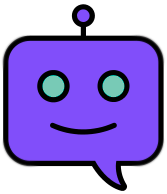
Do you need help finding anything?


